Vous rencontrez l’erreur ” failed to open stream ” (échec de l’ouverture d’un flux) sur votre site WordPress ? Pas de panique. Nous rencontrons parfois cette erreur tout à fait lors du test de nouvelles extensions et de nouveaux thèmes, et nous avons développé plusieurs moyens fiables pour la corriger rapidement.
Bien que ce message d’erreur puisse paraître technique et intimidant, il s’agit en fait de WordPress qui essaie de vous dire exactement ce qui ne va pas. Nous allons analyser la signification de cette erreur et vous afficher comment la résoudre, même si vous n’avez pas de connaissances techniques.
Dans ce guide, nous allons vous afficher comment corriger l’erreur ” failed to open stream ” dans WordPress.
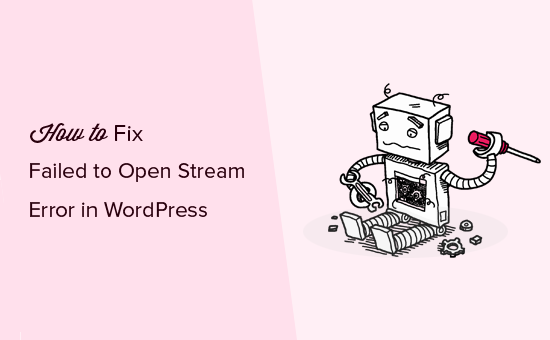
Quelles sont les causes de l’erreur “Failed to Open Stream” (Échec de l’ouverture de la diffusion en direct) dans WordPress ?
L’erreur “failed to open stream” se produit lorsque WordPress.org ne parvient pas à charger un fichier ou une ressource mentionné dans le code du site.
Lorsque cela se produit, WordPress continue parfois à charger votre site et affiche uniquement un message d’avertissement à l’endroit où l’erreur s’est produite. D’autres fois, WordPress affichera une erreur fatale et ne chargera plus rien.
La formulation du message sera différente selon l’endroit où l’erreur se produit dans le code et la raison de l’échec. Elle vous donnera également des indices sur ce qui doit être corrigé.
En règle générale, le message d’échec de la diffusion en direct ressemble à ceci :
Avertissement : require(/home/website/wp-includes/load.php) : failed to open stream : Aucun fichier ou répertoire de ce type dans /home/website/wp-settings.php sur la ligne 19
Erreur fatale : require() : Failed opening necessary '/home/website/wp-includes/load.php' (include_path='.:/usr/share/php/:/usr/share/php5/') in /home/website/wp-settings.php on line 19
Voici un autre exemple :
Dernière erreur : 2023-04-04 14:52:13 : (2) HTTP Error : Impossible de se connecter : 'fopen(compress.zlib://https://www.googleapis.com/analytics/v3/management/accounts/~all/webproperties/~all/profiles?start-index=1) : failed to open stream : operation failed'
Cela dit, voyons comment dépanner et corriger l’erreur ” failed to open stream ” dans votre site WordPress en fonction du message d’erreur. Vous pouvez utiliser ces liens rapides pour aller à une section spécifique :
Comment corriger le message d’erreur “Aucun fichier ou répertoire de ce type” ?
Si le message d’erreur contient la mention “Aucun fichier ou répertoire de ce type”, vous devez rechercher dans le code quel fichier est mentionné sur cette ligne particulière.
S’il s’agit d’un fichier multimédia, vous pouvez essayer de le recharger dans la médiathèque.
S’il s’agit d’un fichier d’extension ou de thème, cela signifie que les fichiers d’extension ou de thème ont été supprimés ou n’ont pas été installés correctement.
Vous devrez simplement désactiver et réinstaller le thème ou l’extension en question pour corriger l’erreur. S’il s’agit d’un plugin, veuillez consulter nos guides sur comment désactiver les plugins WordPress et comment installer un plugin WordPress.
Vous pouvez également consulter notre guide sur la façon de désactiver les extensions WordPress lorsque vous ne pouvez pas accéder à wp-admin si vous ne parvenez pas à vous connecter à WordPress.
S’il s’agit d’un thème, veuillez consulter nos guides sur la suppression d’un thème WordPress et sur l’installation d’un thème WordPress.
Cependant, WordPress peut également être incapable de localiser les fichiers en raison de l’absence d’un fichier .htaccess dans votre dossier racine.
Dans ce cas, vous devez vous rendre sur la page Réglages ” Permaliens de votre tableau de bord WordPress et cliquer simplement sur le bouton ” Enregistrer les modifications ” pour régénérer le fichier .htaccess.
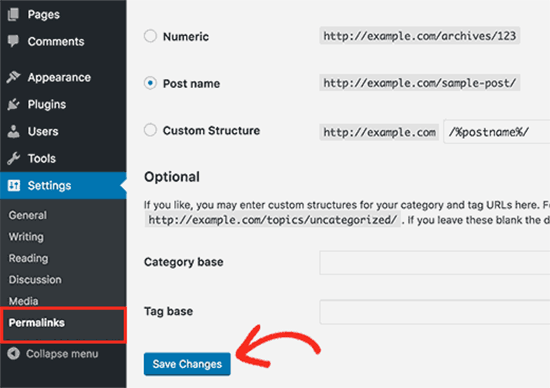
Comment corriger le message d’erreur “Permission refusée” ?
Si le message d’erreur est abonné à “permission denied”, cela signifie que WordPress n’a pas le droit d’accéder au fichier ou au répertoire référencé dans le code.
Pour corriger ce problème, vous devez vérifier les droits des fichiers et dossiers de WordPress et les corriger si nécessaire. Vous pouvez également voir si votre dossier temporaire est manquant et s’il est à l’origine de cette erreur.
Comment corriger le message d’erreur “Échec de l’opération”?
Enfin, certaines extensions WordPress chargent des scripts provenant de sources tierces, comme Google Analytics, les API de Facebook, Google Maps, etc.
Certaines de ces API tierces peuvent nécessiter une authentification ou peuvent avoir modifié la façon dont les développeurs/développeuses peuvent y accéder. Un défaut d’authentification ou une méthode d’accès incorrecte aura pour conséquence que WordPress ne pourra pas ouvrir les fichiers nécessaires.
Pour corriger ce problème, vous devrez contacter l’auteur/autrice de l’extension pour obtenir du support. Ils devraient être en mesure de vous aider à corriger l’erreur.
Autres façons de corriger l’erreur “Failed to Open Stream Error” de WordPress
Si le message “failed to open stream” (échec de la diffusion en direct) persiste, vous pouvez essayer d’autres méthodes.
Parfois, la diffusion en direct de fichiers qui dépassent la mémoire disponible peut prospecter l’erreur ” failed to open stream ” (échec de l’ouverture du flux). Vous pouvez essayer d’augmenter la limite de mémoire de PHP dans votre fichier wp-config.php pour voir si cela résout le problème.
Il peut arriver qu’une extension ou un thème entre en conflit avec les fichiers du cœur de WordPress et provoque cette erreur. Pour résoudre le problème, désactivez temporairement toutes les extensions et adoptez un thème par défaut comme Twenty Twenty-Four.
Si l’erreur disparaît, vous pouvez alors commencer à réactiver les extensions une par une pour identifier le coupable.
En outre, essayez d’utiliser le mode débogage de WordPress et les journaux d’erreurs pour recueillir plus d’informations sur l’erreur et localiser l’endroit du code où elle se produit.
Dans de rares cas, des fichiers du cœur de WordPress corrompus peuvent eux-mêmes être à l’origine de l’erreur. Si vous avez essayé toutes les solutions précédentes et que l’erreur persiste, envisagez de réinstaller votre logiciel WordPress.
Vous pouvez également consulter notre guide de dépannage WordPress. Ce guide étape par étape vous aidera à cerner le problème et à trouver facilement la solution.
Besoin d’une aide professionnelle ? Envisagez d’embaucher des experts en maintenance WordPress de WPBeginner Pro Services. Notre équipe peut examiner ce qui se passe avec votre site, trouver la cause profonde du problème, et trouver une solution qui convient le mieux au problème.

Nos services de maintenance WordPress couvrent tout, des mises à jour de WordPress à la suppression des logiciels malveillants, en passant par les sauvegardes régulières. Vous pouvez également obtenir un support WordPress d’urgence au cas où vous auriez besoin d’un correctif urgent.
N’hésitez pas à prendre rendez-vous avec notre équipe dès aujourd’hui. Ensemble, nous trouverons la meilleure solution pour vous.
Remettez votre site sur les rails grâce à ces guides
L’erreur ” failed to open stream ” (échec de la diffusion en direct) n’est qu’un des obstacles auxquels vous pouvez être confronté lors de votre voyage sur WordPress. Voici quelques aides pour résoudre d’autres erreurs courantes de WordPress :
- Comment corriger l’écran blanc de WordPress (étape par étape)
- Comment corriger l’erreur 500 Internal Server sur WordPress ?
- Comment Corrigé l’erreur d’établissement d’une connexion à la base de données dans WordPress
- Comment corriger l’erreur 404 dans les publications WordPress (étape par étape)
- Comment corriger l’erreur de téléversement d’une image HTTP sur WordPress ?
- Comment corriger l’erreur “Les cookies sont bloqués en raison d’un résultat inattendu” sur WordPress ?
Nous espérons que cet article vous a aidé à corriger l’erreur WordPress ” failed to open stream “. Vous pouvez également mettre dans vos favoris notre liste des erreurs WordPress les plus courantes et notre guide sur la façon de corriger l’erreur critique de WordPress.
Si vous avez aimé cet article, veuillez alors vous abonner à notre chaîne YouTube pour obtenir des tutoriels vidéo sur WordPress. Vous pouvez également nous trouver sur Twitter et Facebook.





milad
thank you it was so helpful
WPBeginner Support
Glad to hear our guide was helpful!
Admin
mukesh
when i open error file in file manager then show error:-
PHP Warning: Unknown: failed to open stream: Permission denied in Unknown on line 0
PHP Fatal error: Unknown: Failed opening required ‘/home/printwow/public_html/site/index.php’
(include_path=’.:/opt/alt/php54/usr/share/pear:/opt/alt/php54/usr/share/php’) in Unknown on line 0
please help
WPBeginner Support
For a permissions error, you would want to take a look at our article here: https://www.wpbeginner.com/beginners-guide/how-to-fix-file-and-folder-permissions-error-in-wordpress/
Admin
Ong
Please Help Me
[15-Jun-2019 07:05:54 UTC] PHP Fatal error: require(): Failed opening required ‘/public_html/CMS/wp-includes/post-thumbnail-template.php’ (include_path=’.:/opt/alt/php70/usr/share/pear’) in /public_html/CMS/wp-settings.php on line 175
WPBeginner Support
For that error, you would want to first try updating your WordPress using FTP: https://www.wpbeginner.com/beginners-guide/ultimate-guide-to-upgrade-wordpress-for-beginners-infograph/
Admin
Tamsyn
All this is well and good – but what if you can’t even get into your dashboard/admin space?
WPBeginner Support
You could try the steps in our article here: https://www.wpbeginner.com/beginners-guide/beginners-guide-to-troubleshooting-wordpress-errors-step-by-step/
Admin
Christina
Please help! I can’t even log into my site to try the suggestions in this article!
WPBeginner Support
If you’re unable to log in you could try the recommendations in our article here: https://www.wpbeginner.com/beginners-guide/beginners-guide-to-troubleshooting-wordpress-errors-step-by-step/
Admin
Estefania B
Please help:
Fatal error: require(): Failed opening required ‘/home/content/01/14040901/html/wp-blog-header.php’ (include_path=’.:/usr/local/php5_6/lib/php’) in /home/content/01/14040901/html/index.php on line 30
how do i fix it? and what could be the probable cause of it?
WPBeginner Support
For fixing that issue, you would want to go through the troubleshooting steps in our article:
https://www.wpbeginner.com/beginners-guide/beginners-guide-to-troubleshooting-wordpress-errors-step-by-step/
to find the culprit
Admin
Sikander Azam
Please help me :
Fatal error: require(): Failed opening required ‘/wp-includes/post.php’ (include_path=’.:/opt/cpanel/ea-php56/root/usr/share/pear’) in /public_html/wp-settings.php on line 178
WPBeginner Support
If the method in this article was not able to assist you, we would recommend going through our troubleshooting steps here: https://www.wpbeginner.com/beginners-guide/beginners-guide-to-troubleshooting-wordpress-errors-step-by-step/
Admin
Harsh
*Please Help*
Fatal error: require_once(): Failed opening required ‘/public_html/wp-content/plugins/amp/includes/widgets/class-amp-widget-media-video.php’ (include_path=’.:/opt/php56/lib/php’)
What do i do? I am not able to access my dashboard as well my site
WPBeginner Support
It looks like your AMP plugin is having trouble, you should be able to deactivate it using: https://www.wpbeginner.com/plugins/how-to-deactivate-all-plugins-when-not-able-to-access-wp-admin/
to be able to log back into the site.
Admin
Qumber Rizvi
Three of my WP sites are hosted on the same hosting. All of them are giving the same error:
Warning: require(/home/selfsbsr/public_html/pulse/wp-includes/post.php): failed to open stream: Permission denied in /home/selfsbsr/public_html/pulse/wp-settings.php on line 166
Warning: require(/home/selfsbsr/public_html/pulse/wp-includes/post.php): failed to open stream: Permission denied in /home/selfsbsr/public_html/pulse/wp-settings.php on line 166
Fatal error: require(): Failed opening required ‘/home/selfsbsr/public_html/pulse/wp-includes/post.php’ (include_path=’.:/opt/alt/php56/usr/share/pear:/opt/alt/php56/usr/share/php’) in /home/selfsbsr/public_html/pulse/wp-settings.php on line 166
Note that these three sites are single sites and NOT part of Multisite Network. They do NOT share databases or directories.
All they have in common is the host.
I’ve tried to resolve this by resetting permissions of all the files and directories, disabling plugins by renaming folders of each of em, disabling theme by renaming its folder. I’ve checked the htaccess file. Nothing is out of the ordinary. And yet, I can’t do anything bring it back up.
What should be the probable cause?
WPBeginner Support
Hi Qumber,
Please contact your hosting provider. It seems like a hosting issue.
Admin